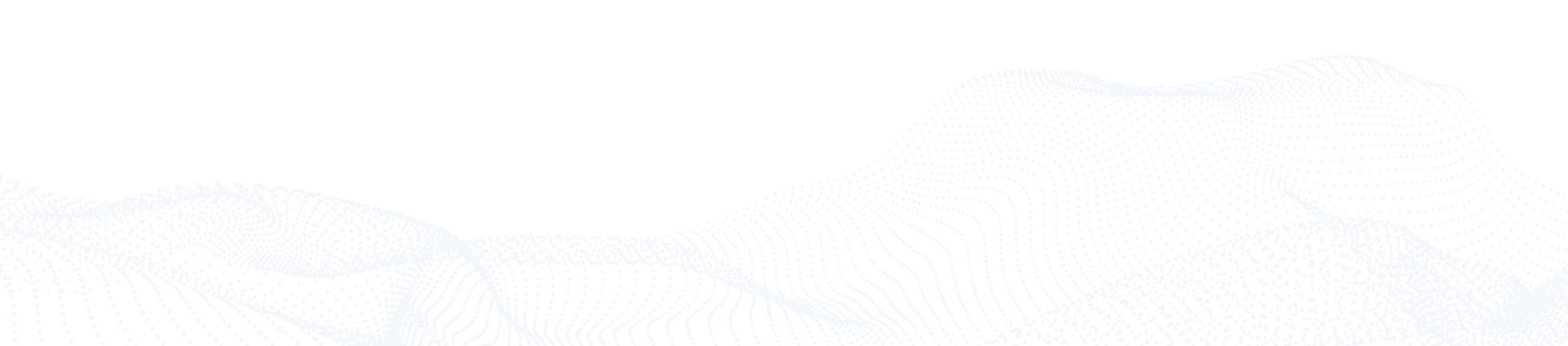Новостной контент
Разбираемся в продукте, шаг за шагом. В предыдущих публикациях знакомились:
- с установкой и лицензированием Model Studio, с технологией «CADLib Проект» (часть 1)
- библиотеками стандартных компонентов, миникаталогами, редактором параметрического объекта, мастером функций (часть 2)
Идем дальше.
Работа с параметрами
В системе CADLib проект отсутствует такой инструмент, как файл общих параметров (ФОП). Вместо этого используется список параметров, который хранится в базе данных библиотеки стандартных компонентов либо в шаблоне, на основе которого создаётся БД проекта.
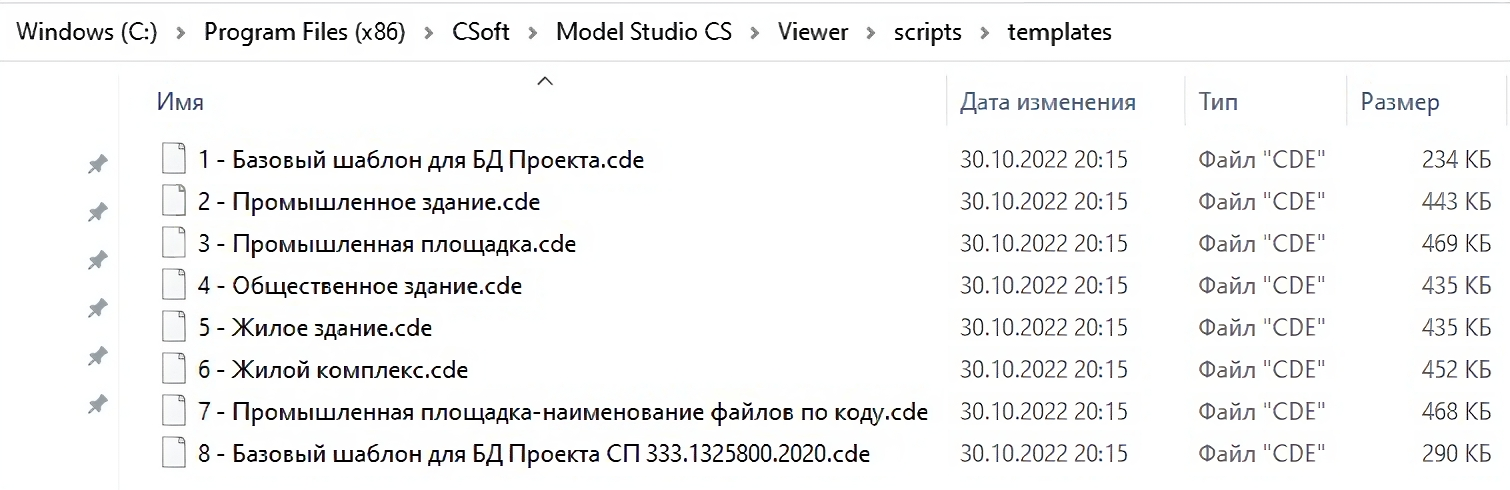
Количество параметров в проекте неограниченно. К примеру, шаблон «Жилое здание.cde» содержит 3341 параметр.
При вставке объекта из библиотеки стандартных компонентов элемент в проекте будет иметь набор параметров из библиотеки.
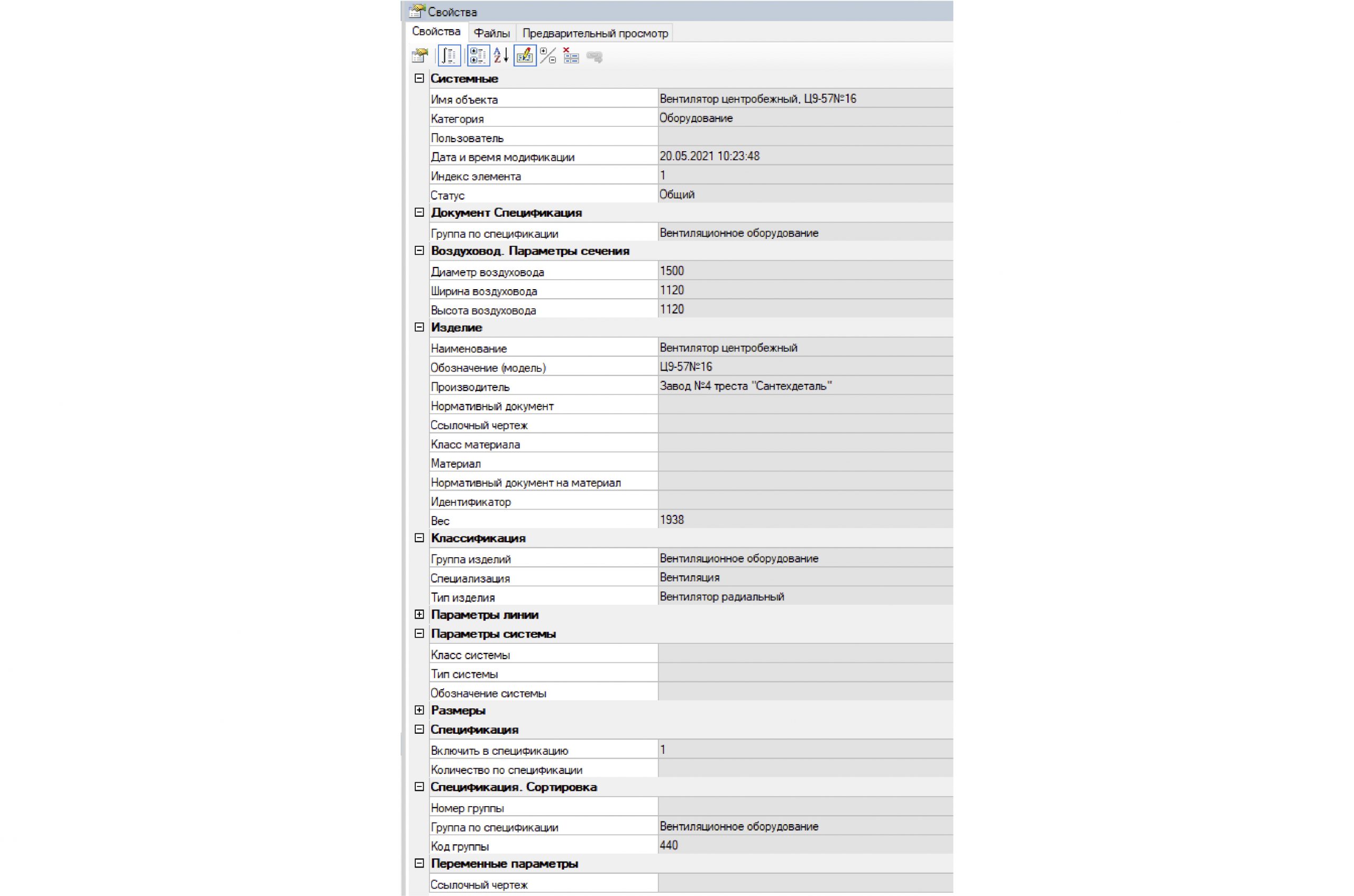
При создании элементов без привязки к базе стандартных компонентов, например, трубопровода без использования миникаталога, у них будет минимальный набор параметров, заложенный программой Model Studio CS и настройками библиотеки стандартных элементов. При этом значения параметров, относящиеся к спецификации, останутся пустыми.
Важным отличием по сравнению с Revit является то, что для объектов одной и той же категории можно назначить не только разные значения свойств, но и даже разный набор параметров.
Так, для показанного на предыдущем скриншоте радиального вентилятора можно добавить параметр «Направление вращения» (правый/левый), «Положение корпуса в градусах», а для канального вентилятора эти параметры не добавлять.
Если нам не хватает предустановленных параметров, мы всегда можем добавить свои:
- в Model Studio CS или в Менеджере библиотеки стандартных компонентов – в этом случае параметры будут храниться в базе данных библиотеки стандартных компонентов;
- в CADLib Модель и Архив – в этом случае параметры будут храниться в базе данных проекта. Данный вариант не всегда удобен, потому что придётся создавать или импортировать параметры для каждого нового проекта; назначать параметры элементам можно только с помощью CADLib.
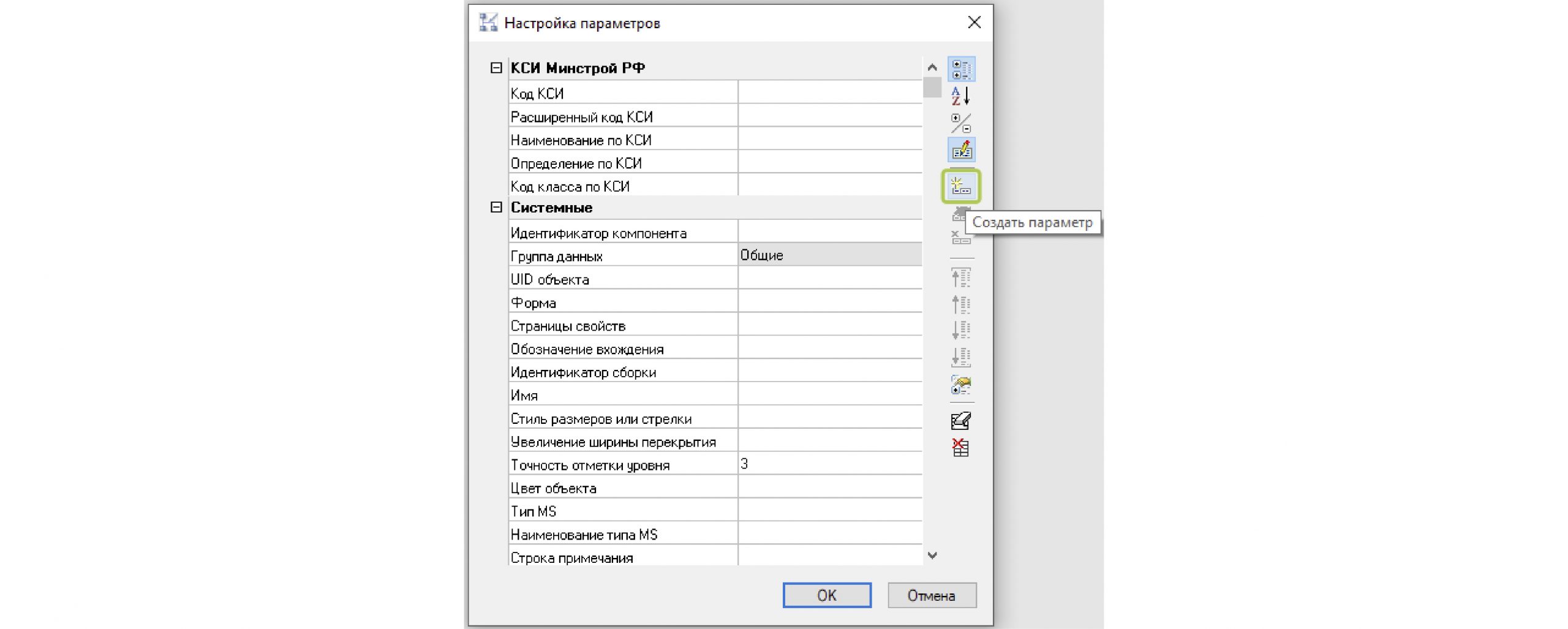
При создании параметра мы должны дать ему уникальное имя. Разработчики программы решили во избежание путаницы с Заголовком (об этом поле ниже) использовать английский язык для имени параметра.
При попытке создать параметр с неуникальным именем программа выдаст сообщение об ошибке.
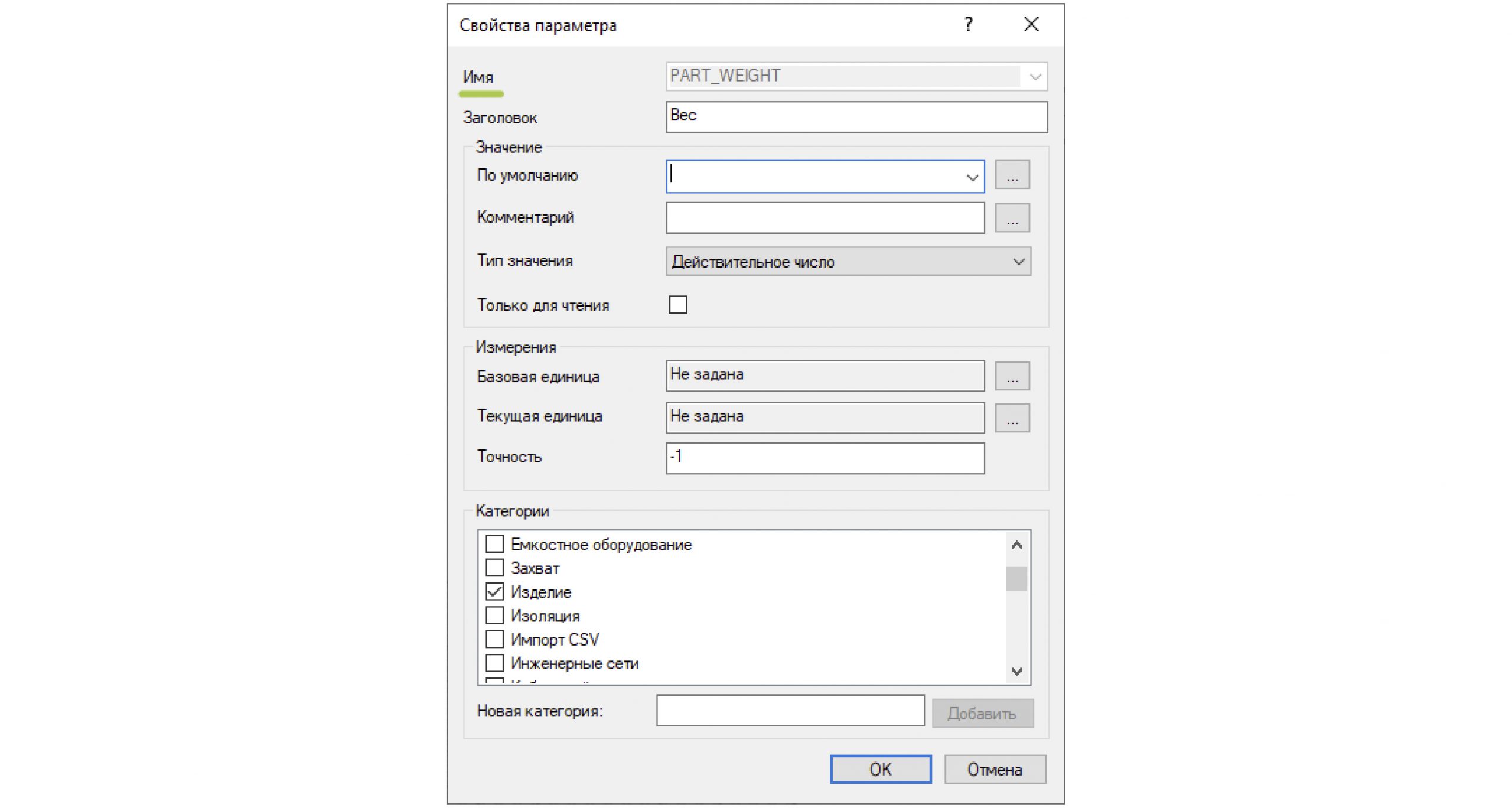
После ввода имени параметра изменить его уже нельзя. В случае такой необходимости придётся параметр удалить и создать заново. Поле Имя параметра используется при создании формул, благодаря его уникальности мы всегда точно знаем, к какому параметру обращаемся.
В поле Заголовок нужно писать уже понятный пользователю текст на русском языке. Текст может быть любым, в том числе не уникальным. При поиске подходящего параметра пользователи будут искать его в том числе по заголовку, и в результате поиска может оказаться несколько параметров с идентичными заголовками (см. скриншот ниже). Но если мы нажмём кнопку «Показывать заголовки параметров», то в результатах поиска отобразятся уже имена параметров, и они будут уникальны.
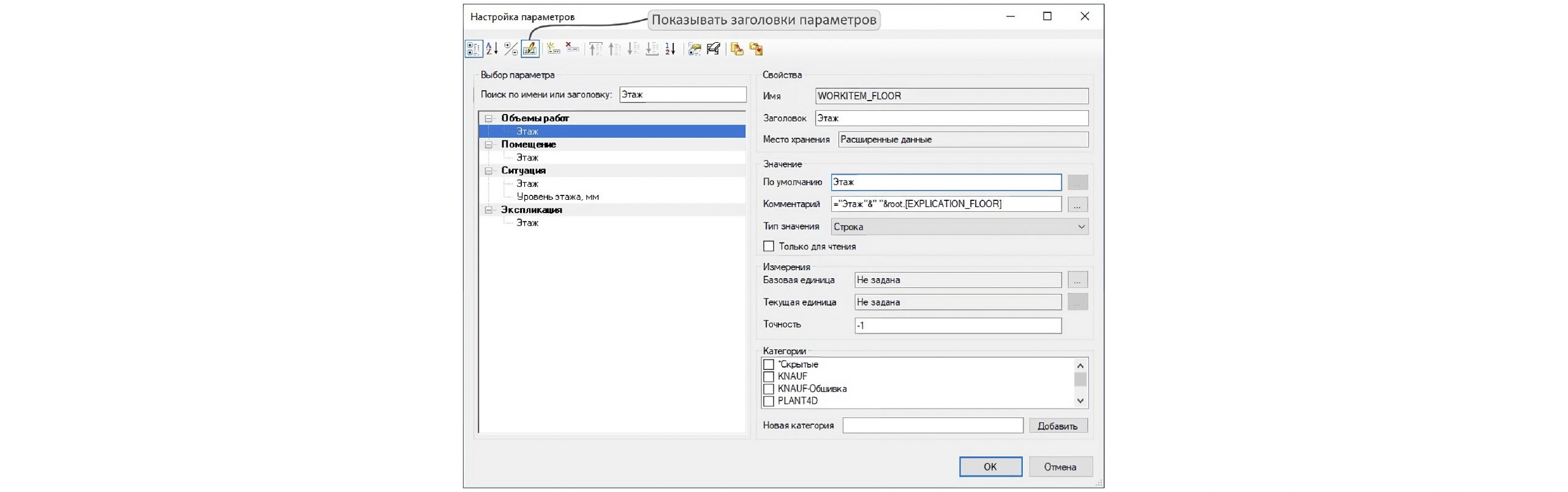
Теперь рассмотрим типы параметров. Revit позволяет создавать следующие типы параметров (рассмотрим только категорию Common, параметры в других категориях повторяют указанные типы данных, просто с другими единицами измерения).
| Тип данных | Объявление параметра (единица измерения, если применимо) |
| Текст | ##OTHER## |
| Целое | ##NUMBER##GENERAL |
| Угол | ##ANGLE##DEGREES |
| Площадь | ##AREA##SQUARE_METERS |
| Стоимость на единицу площади | ##COST_PER_AREA##COST_PER_SQUARE_FOOT |
| Расстояние | ##DISTANCE##FEET |
| Длина | ##LENGTH##MILLIMETERS |
| Массовая плотность | ##MASS_DENSITY##KILOGRAMS_PER_CUBIC_METER |
| Число | ##NUMBER##GENERAL |
| Угол поворота | ##ROTATION_ANGLE##DEGREES |
| Уклон | ##SLOPE##SLOPE_DEGREES |
| Скорость | ##SPEED##KILOMETERS_PER_HOUR |
| Время | ##TIMEINTERVAL##SECONDS |
| Объем | ##VOLUME##CUBIC_METERS |
| Денежная единица | ##CURRENCY##CURRENCY |
| URL | ##OTHER## |
| Материал | ##OTHER## |
| Изображение | ##OTHER## |
| Да/Нет | ##NUMBER##GENERAL |
| Многострочный текст | ##OTHER## |
| Типоразмер семейства | ##OTHER## |
В системе «CADLib проект», куда входит и программа «Менеджер библиотеки стандартных компонентов», параметры могут иметь следующий тип:
| Тип данных | Описание |
| Строка | Однострочный текст длиной до 448 символов. Редактируется в строке значения параметра |
| Целое число | Целое число |
| Действительное число | Действительное число (в том числе, десятичная дробь) |
| Текстовое поле | Многострочный текст длиной до 448 символов. Редактируется в отдельном окне |
| Список с возможностью ввода | Значение параметра можно выбрать из списка или ввести вручную |
| Список значений | Значение параметра можно выбрать из списка |
| Расчётный | Значение параметра будет рассчитываться по заданной формуле |
| Гиперссылка | Значение может содержать URL сайта, ссылку на файл или ссылку на документ NormaCS |
| Динамический список | Значение параметра можно выбрать из списка с возможностью ввода, варианты значения которого предлагаются из списка уже внесенных в базу значений для этого параметра |
Интересны типы данных «Список значений» и «Список с возможностью ввода». В Revit параметры таких типов создавать нельзя, хотя пользователи, судя по отзывам, в них нуждаются.
В качестве примера на скриншотах ниже создан параметр Месяц с типом данных «Список значений». С помощью кнопки «Добавить вариант» были добавлены 12 названий месяцев.
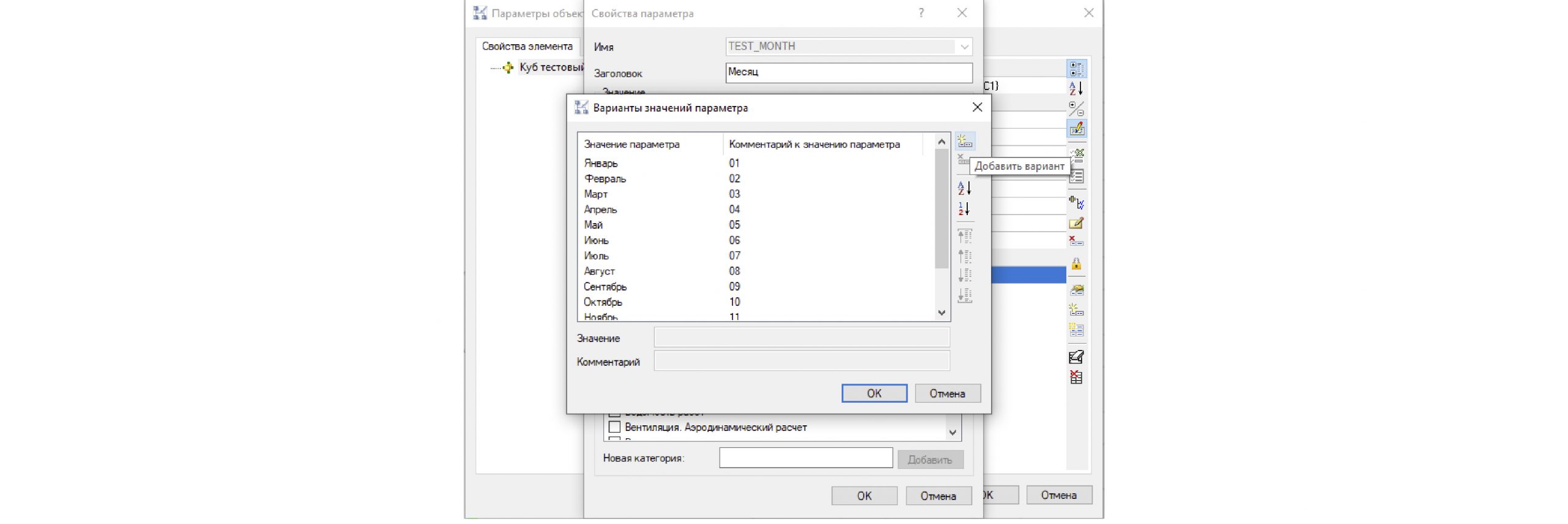
Теперь в свойстве какого-нибудь элемента информационной модели можно выбрать месяц из выпадающего списка:
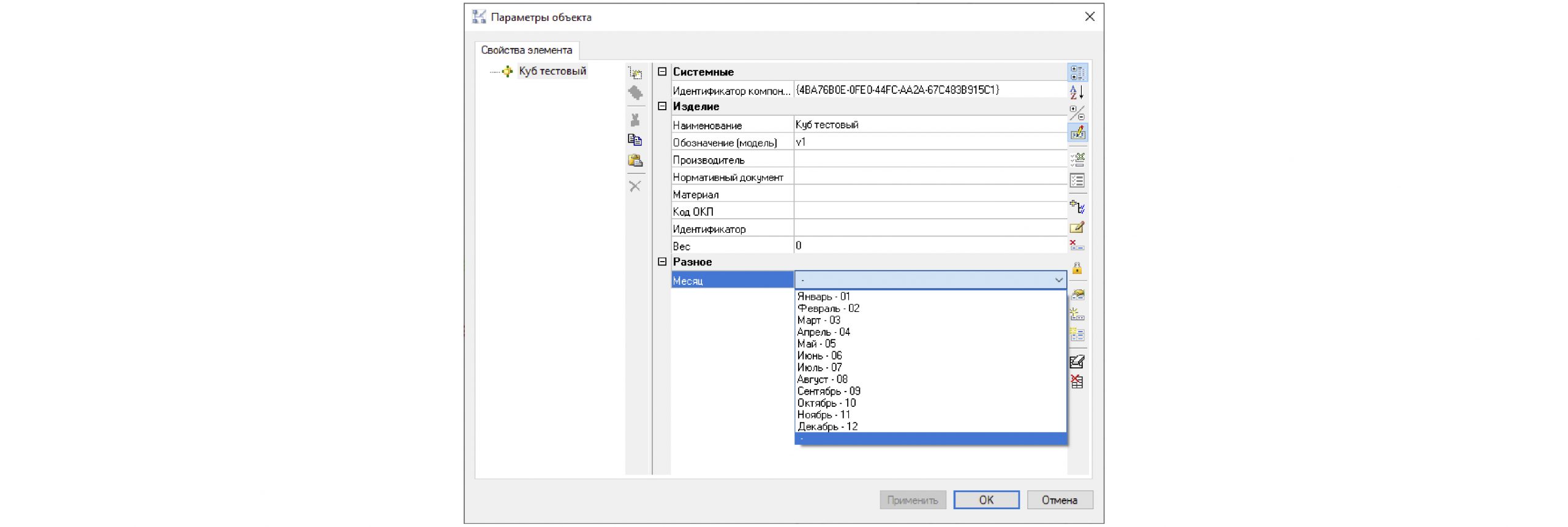
Работа c одним 3D-видом
К сожалению, в отличие от Revit, где можно создавать неограниченное количество 3D-видов, в программе Model Studio CS существует всего одно трёхмерное пространство – пространство модели.
Чтобы расставлять элементы или моделировать трассы инженерных систем на плане, необходимо с помощью локатора или соответствующей команды вкладки Вид (группа Виды на ленте инструментов) установить вид сверху; если мы хотим моделировать в 3D – переключить с помощью локатора в одну из изометрий (ЮЗ, СЗ, СВ, ЮВ) или повернуть вид, зажав одновременно Shift и колёсико мыши и двигая саму мышь по столу.
При моделировании инженерных систем многоэтажного здания нам не обойтись без подрезки 3D-вида. Для этого используется стандартный инструмент платформы nanoCAD, который называется «ограничивающая призма».
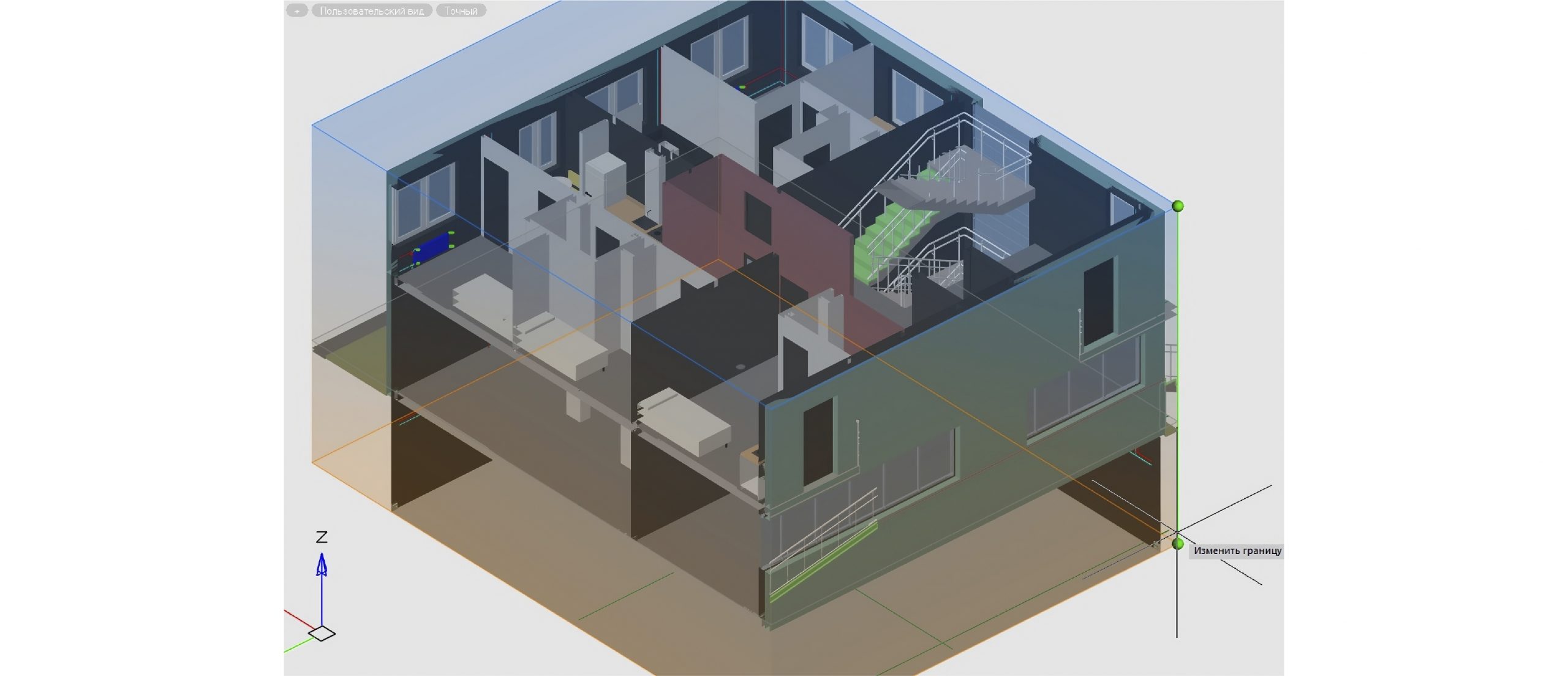
В версии платформы nanoCAD 23 появилась возможность сохранять геометрию ограничивающей призмы – теперь можно сохранять именованные виды (к примеру, для каждого этажа) и переключаться между ними. На момент написания статьи пока не удалось протестировать Model Studio CS на 23-й платформе. Предполагаю, что в будущем разработчики сделают работу с именованными видами ещё функциональнее и удобнее.
Документирование
Отличие программы Model Studio CS от Revit в части оформления состоит в том, что в Model Studio CS для оформления планов, разрезов, фасадов, изометрических видов и аксонометрических схем (для инженерных систем) потребуется сначала построить видовой куб.
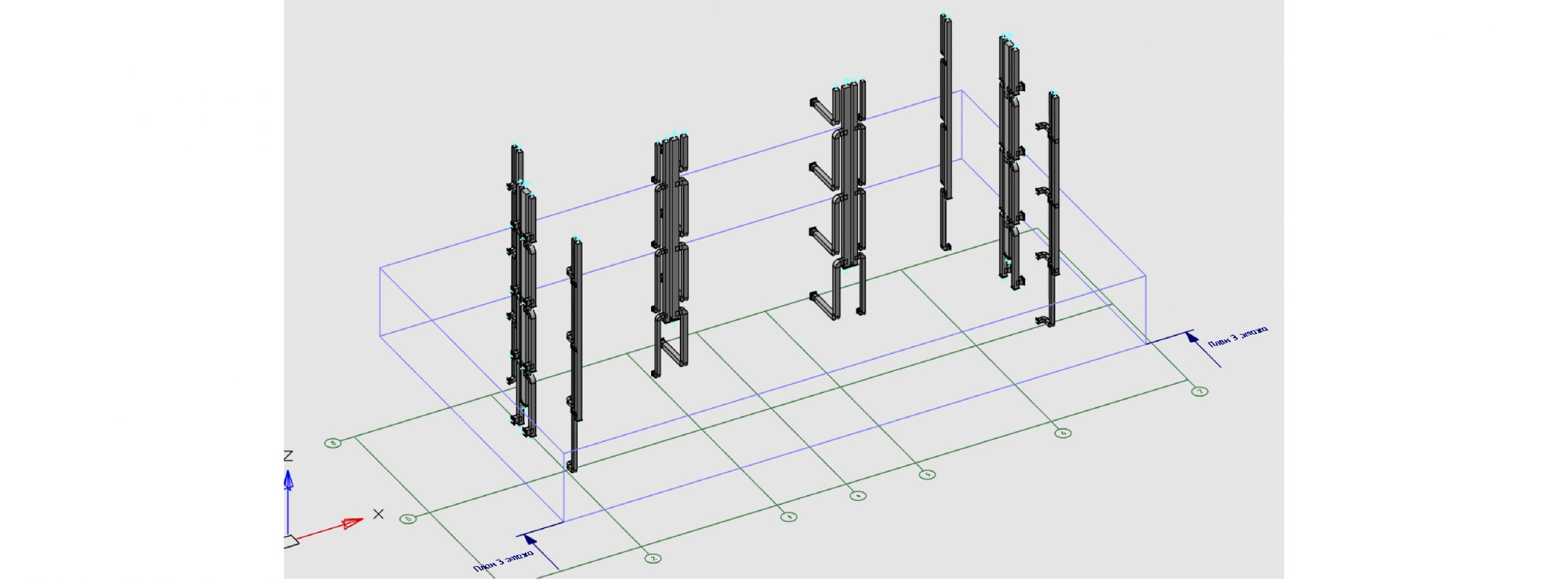
Затем с помощью кнопки «Проекция» или «Преднастроенная проекция» в пространстве листа нужно разместить плоский объект, соответствующий настройке профиля генерации.
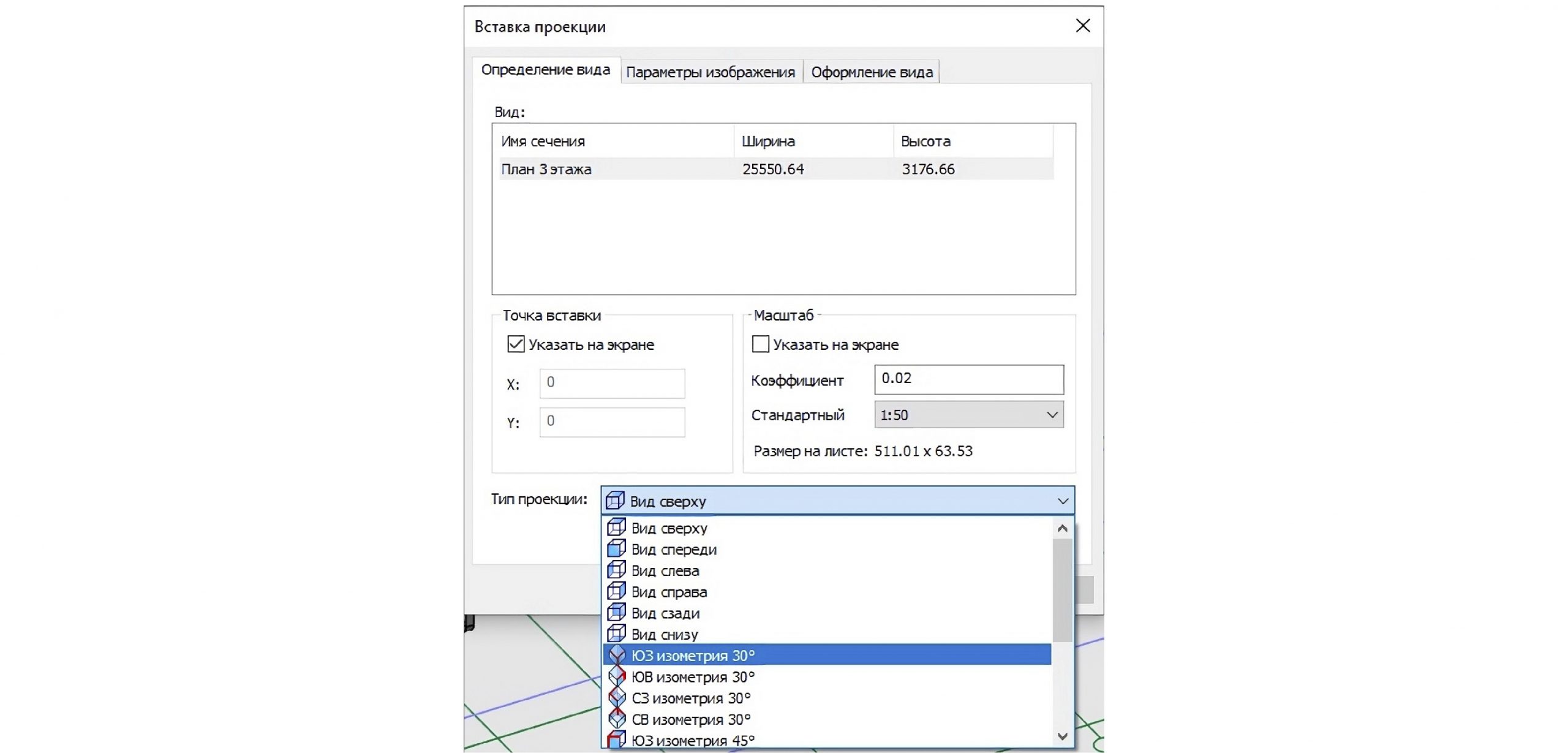
Для раздела вентиляции можно выбрать один из следующих профилей:
- ОВ – Вентиляция – План (М100)
- ОВ – Вентиляция-План (М50)
- ОВ – Вентиляция – Изометрический вид (М100)
- ОВ – Вентиляция – Изометрический вид (М50)
- ОВ – Вентиляция – Разрез (М100)
- ОВ – Вентиляция – Разрез (М50)
- ОВ – План-схема (М400)
Также можно создать сколько угодно собственных профилей генерации проекции и настроить их, используя соответствующее диалоговое окно.
Плюсом программы Model Studio CS является то, что в процессе генерации проекции элементы оформления (обозначение воздухораспределителей, размеры поперечного сечения воздуховода, размеры между координационными осями и размерные привязки оборудования и воздуховодов) расставляются автоматически.
В то же время в Model Studio CS необходимо вручную обновлять все проекции, если в модель были внесены изменения, в Revit все изменения модели мгновенно и автоматически отображаются на листах с оформленной документацией.
Подробнее процесс оформления документации рассмотрим в последующих статьях.
База знаний
СиСофт Девелопмент с продуктами Model Studio CS пока уступает конкурентам «Renga Software» и «Нанософт разработка» по качеству и объёму базы знаний из-за отсутствия бесплатного обучающего материала, хорошо структурированной интернет-справки, тематических блогов, коротких (это важно) обучающих видеороликов с хорошим качеством картинки и звука, обучающих курсов с онлайн-тестами и выдачей сертификатов после успешного прохождения тестов.
Как вы помните, у Autodesk существовал интернет-форум, где каждый пользователь имел ранг, зависящий от его активности: чем больше ответов на вопросы новичков или интересных идей по развитию программы предлагал участник, тем выше ранг ему присваивали. Причём, таким пользователям Autodesk предоставлял разнообразные «плюшки»: фирменный мерч, бесплатные лицензии, возможность участия в бета-тестировании, приглашения на партнёрские конференции и закрытые мероприятия, бесплатные билеты на ежегодный форум Autodesk University и т. д. Правда, с 17 января 2023 года доступны только старые темы в русскоязычном разделе форума; создавать новые темы и публиковать посты в русскоязычном разделе нельзя.
Освоить продукт станет значительно проще, если СиСофт Девелопмент организует подобный интернет-форум и комьюнити, ведь в настоящее время получить быстрый ответ на интересующий вопрос по программе возможно только в неофициальном telegram-чате https://t.me/ModelStudioCS. Telegram-чат не так удобен, как форум: он не индексируется поисковыми сервисами, опытные участники не замотивированы отвечать на неинтересные и «элементарные», с их точки зрения, вопросы.
Если вы согласны с этим, поддержите наше предложение по организации профессионального сообщества. А пока присылайте комментарии нам, мы будем аккумулировать их и передавать авторам этого программного продукта.